Oplossing: Netflix Blue Screen of Death-probleem
Gemengde Berichten / / March 09, 2022
Streamingdienst en filmproductiebedrijf Netflix, Inc. is gevestigd in de Verenigde Staten. In de 24 jaar sinds de oprichting heeft Netflix een bibliotheek met films en televisieseries verworven door middel van distributieovereenkomsten en zijn eigen shows geproduceerd, bekend als Netflix Originals.
Maar momenteel zijn er veel andere concurrenten op de markt, en een daarvan is Amazon Prime Videos, waardoor er een enorme druk op de Netflix-functionarissen staat. Het lijkt er echter op dat ze die druk niet aankunnen, omdat gebruikers vaak met verschillende problemen worden geconfronteerd met hun Netflix-app. Onlangs begonnen sommige gebruikers te rapporteren over het Netflix Blue Screen of Death-probleem.
Welnu, er is geen goede reden waarom deze blauwe scherm van de dood-fout verschijnt. Maar er zijn tijdelijke oplossingen beschikbaar die al veel gebruikers hebben geholpen om deze fout op te lossen. Zorg er dus voor dat u deze handleiding volgt, want hier hebben we alle noodzakelijke oplossingen genoemd.

Pagina-inhoud
-
Hoe Netflix Blue Screen of Death-probleem op te lossen?
- Oplossing 1: start het apparaat opnieuw op
- Oplossing 2: zorg ervoor dat de Netflix-servers werken
- Oplossing 3: controleer uw internetverbinding
- Fix 4: Wis de cachegegevens
- Oplossing 5: laad de website opnieuw
- Fix 6: log opnieuw in op uw account
- Fix 7: werk uw GPU-stuurprogramma bij
- Oplossing 8: werk uw besturingssysteem bij
- Fix 9: controleer uw antivirusprogramma
- Fix 10: rapporteer het probleem
Hoe Netflix Blue Screen of Death-probleem op te lossen?
Hoewel het zeer zeldzaam is om dit soort fouten met Netflix te zien, maar soms vanwege technische bugs of glitches, doet dit type probleem zich voor. Dus, als je geconfronteerd wordt met het blauwe scherm van de dood terwijl je naar je favoriete programma op Netflix kijkt, zorg er dan voor dat je deze gids helemaal tot het einde volgt.
Oplossing 1: start het apparaat opnieuw op
Het is mogelijk dat uw apparaat soepeler gaat functioneren als u het opnieuw opstart. Dit komt omdat een eenvoudige herstart het geheugen kan wissen, waardoor een einde komt aan alle taken die RAM verbruiken. Ook als een app niet goed werkt vanwege een tijdelijk cachebestand; daarom worden deze tijdelijke cachebestanden verwijderd wanneer we ons apparaat opnieuw opstarten.
Het is echter heel natuurlijk om dit soort problemen te krijgen, omdat deze bugs soms niet alleen je apparaat vertragen, maar ook een plaag in de app veroorzaken. Daarom raden we je aan om je apparaat opnieuw op te starten en de Netflix-app opnieuw te openen om te controleren of het probleem met het blauwe scherm des doods is opgelost of niet.
Oplossing 2: zorg ervoor dat de Netflix-servers werken
Heb je gecontroleerd of de Netflix-servers werken of niet? Er is een kans dat de Netflix-servers niet beschikbaar zijn, waardoor u de foutmelding krijgt. Zorg er daarom voor dat u het controleert door met de muis over de te gaan Neerwaartse Detector en controleren of er andere mensen zijn die hetzelfde probleem binnen 24 uur hebben gemeld of niet. Vergeet ook niet op de te drukken Ik heb een probleem met Netflix. Dit zal andere gebruikers helpen te weten dat zij niet de enigen zijn die met dit probleem worden geconfronteerd.
Daarna raden we je ook aan om de Netflix-functionarissen op Twitter. Dit komt omdat functionarissen hun gebruikers altijd zullen informeren over de laatste informatie over aankomende evenementenshows en het enige probleem met hun diensten. Dus als dit een probleem is dat zich vanaf het einde van de ontwikkelaar voordoet, zullen ze je daar zeker over informeren met behulp van hun officiële Twitter-handvat.
Oplossing 3: controleer uw internetverbinding
Je hebt een goed wifi-netwerk nodig met een minimale internetsnelheid van 25 Mbps. Een snelheid van 100 Mbps is echter echt goed en veel beter als je een groter gebied moet bestrijken. Welnu, over het algemeen hebben gebruikers een snelheid van 100 Mbps in hun huishouden, maar soms kan deze beginnen te fluctueren als gevolg van weersomstandigheden.
advertenties
Daarom is het erg belangrijk om te controleren of uw internetverbinding goed werkt of niet. Als u echter merkt dat uw wifi u niet de juiste internetsnelheid biedt, bestaat de mogelijkheid dat u te maken krijgt met een zwart of blauw scherm van de dood. Dus om het netwerkprobleem op te lossen, kunt u uw router eenvoudig uit en weer inschakelen en de snelheid opnieuw controleren vanaf de Ookla snelheidstester website.
Fix 4: Wis de cachegegevens
Als u het probleem zelfs na het uitvoeren van de bovenstaande methoden tegenkomt, is de kans groot dat: sommige cachegegevens zijn opgeslagen in uw Netflix-app of browser-app, waardoor deze niet kan werken naar behoren. Zorg er daarom voor dat u de cachegegevens van uw browser wist en controleer vervolgens opnieuw of het probleem wordt verholpen of niet. Dus, hier zijn de instructies die u zullen helpen:
- Klik eerst op de drie-punt knop in de rechterbovenhoek van het venster.
- Schakel daarna over naar Veiligheid en privacy en raak Internetgeschiedenis wissen.
-
Selecteer vervolgens welk type gegevens u wilt wissen en druk op de Verwijder gegevens optie.
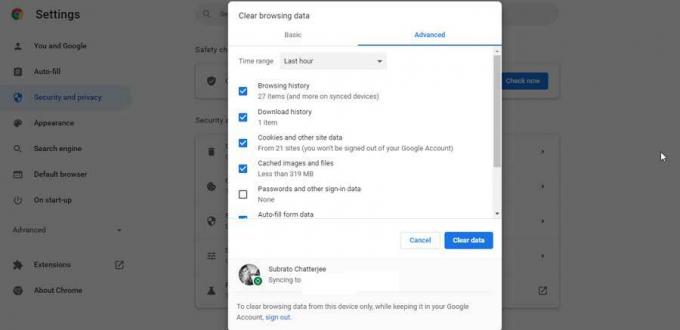
Oplossing 5: laad de website opnieuw
Er is een kans dat u deze fout willekeurig krijgt vanwege een aantal storingen. Het is dus in principe geen fout; je kunt het oplossen door de pagina opnieuw te laden. Daarom raden we je aan om gewoon de Netflix-website opnieuw te laden en opnieuw te controleren of de blue screen of death-fout wordt verholpen of niet.
advertenties
Fix 6: log opnieuw in op uw account
Het is mogelijk dat er problemen zijn met uw account. In dat geval is opnieuw inloggen op uw account de juiste keuze voor u. U kunt zich echter eenvoudig afmelden bij uw bestaande account en vervolgens uw inloggegevens gebruiken om opnieuw in te loggen. Als u klaar bent, speelt u de inhoud af die u eerder speelt en controleert u of het probleem is opgelost of niet.
Fix 7: werk uw GPU-stuurprogramma bij
Over het algemeen negeren we de stuurprogramma-updates op onze pc, waardoor we met veel prestatiegerelateerde problemen te maken krijgen. Het is dus erg belangrijk om onze chauffeurs up-to-date te houden. Het wordt echter ten zeerste aangeraden om te controleren of uw pc draait op de nieuwste versie van het GPU-stuurprogramma dat beschikbaar is voor uw pc of niet. Dus, hier zijn de instructies daarvoor:
- Start Apparaatbeheer met behulp van het vak Uitvoeren. Open dus eerst het vak Uitvoeren en zoek naar devmgmt. msc.
- Zoek vervolgens de Beeldschermadapter tabblad en vouw het uit.
-
Klik nu met de rechtermuisknop op de naam van de GPU-fabrikant en selecteer de Stuurprogramma bijwerken knop. Start vervolgens uw apparaat opnieuw op om de wijzigingen toe te passen. Hiermee wordt de nieuwste versie van het GPU-stuurprogramma geïnstalleerd dat beschikbaar is voor uw apparaat.

Oplossing 8: werk uw besturingssysteem bij
U moet ervoor zorgen dat uw besturingssysteem op uw apparaat wordt bijgewerkt, aangezien een ouder besturingssysteem ook de reden is voor dit soort problemen. Daarom kunt u deze stappen volgen om te controleren op OS-updates:
- Druk eerst op de Win+I om de Windows-instellingen te openen en klik op Update & Beveiliging.
-
Druk dan gewoon op de Controleren op updates knop. Wacht daarna tot het naar de update zoekt en als er een update beschikbaar is, moet u deze op uw pc installeren.

Fix 9: controleer uw antivirusprogramma
Soms kan uw antivirusprogramma ervoor zorgen dat u geen toegang krijgt tot bepaalde apps en websites op uw pc, wat verder resulteert in dit soort fouten. We raden u daarom aan om de antivirus van uw systeem tijdelijk uit te schakelen en te controleren of u uw favoriete inhoud mag bekijken of niet. Deze keer zul je echter zien dat het blauwe Netflix-scherm van het doodsprobleem verdwijnt.
Fix 10: rapporteer het probleem
Helaas, als het probleem nog steeds niet is opgelost, bestaat de kans dat het probleem met het blauwe scherm van de dood met enkele problemen optreedt. Dus in dat geval moet je contact opnemen met het Netflix-ondersteuningsteam en dit probleem ook uitleggen; zij zullen u verder helpen de fout op te lossen.
Dus dat is alles over het oplossen van het Netflix Blue Screen of Death-probleem. We hopen dat deze gids u heeft geholpen. Bovendien, als je problemen of twijfels hebt over het onderwerp, reageer dan hieronder.



